Jautājums
Problēma: kā atinstalēt StackPlayer?
Man ļoti nepieciešams atbrīvoties no Stack Player. Nekas to nenoņems. Esmu izmēģinājis vairākas ļaunprātīgas programmatūras programmas, drošo režīmu un visu. Lūdzu, palīdziet.
Atrisināta atbilde
Stack Player ir likumīga programmatūras utilīta, ko digitāli parakstījis uzņēmums Stack Player. Programmatūras sauklis ir “Video bez pārlūkprogrammas”, un tā mērķis ir apsteigt Adobe Flash Player rīku. Tomēr drošības eksperti ļoti apšauba tā uzticamību, un šādām šaubām ir nopietns pamats. Pirmkārt, ir pamanīts, ka Stack Player parasti tiek izplatīts komplektā ar bezmaksas programmām apšaubāmā trešās puses lejupielādes avotā. Šī fakta dēļ drošības eksperti klasificēja Stack Player kā potenciāli nevēlamu programmu (PUP). Dažas pretvīrusu programmas nosaka stackplayer.exe kā vīrusu, un oficiālais StackPlayer noteikšanas līmenis ir 7%. Parasti to identificē kā a
Vīruss. Aad. Gen!c, Vispārējs. AAD, Artēmijs!68AB09CAB4CC vai Artēmijs! Trojas zirgs.StackPlayer PUP tiek klasificēts arī kā reklāmprogrammatūra, jo tā ar spēku ievada tīmekļa pārlūkprogrammas papildinājumu noklusējuma iestatījumos. tīmekļa pārlūkprogrammā un sāk rādīt komerciālas reklāmas (uznirstošos logus, baneri, iespiestās reklāmas, teksta reklāmas utt.). Noklikšķinot uz StackPlayer reklāmas parasti novirzīt uz sponsorētām vietnēm, kuru saturam nevajadzētu uzticēties. Turklāt programma instalē sīkfailus un izseko datora lietotāja personiski neidentificējamo informāciju.
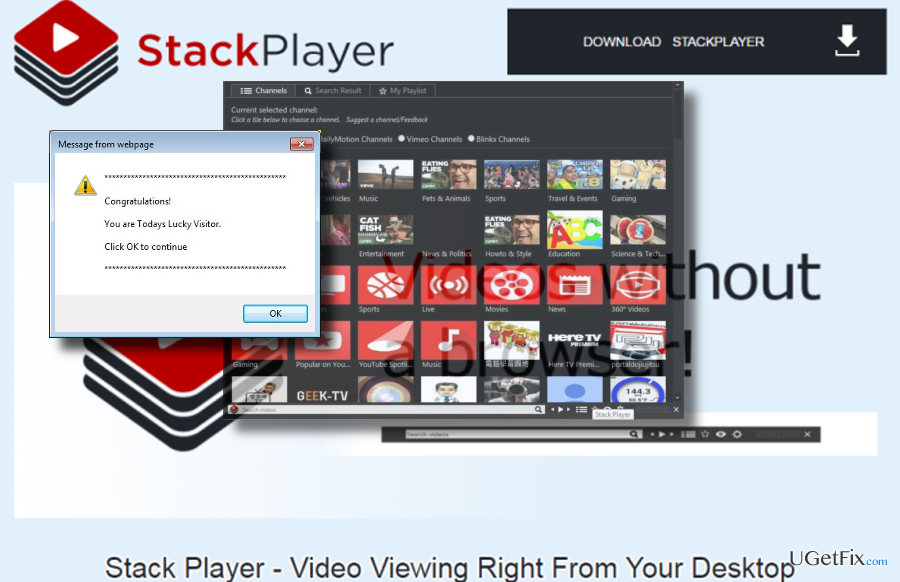
Īsumā šī programma nav laba izvēle, lai skatītu videoklipus gan no darbvirsmas, gan tīmekļa pārlūkprogrammas. Diemžēl daudzi cilvēki cīnās ar Stack Player noņemšana. Dažreiz to nevar atrast programmu un līdzekļu sīklietotnē, taču parasti šķiet, ka noņemšanas process ir veiksmīgi pabeigts, taču drīz programma tiek automātiski pārinstalēta. Ja arī jums ir problēmas ar StackPlayer atinstalēšanu, lūdzu, izpildiet tālāk sniegtos norādījumus.
1. metode. Atinstalējiet StackPlayer manuāli
Lai atinstalētu šos failus, jums ir jāiegādājas licencēta versija Reimage Reimage atinstalējiet programmatūru.
Stack Player nav vīruss. Tāpēc tas ir jānorāda sīklietotnē Programmas un līdzekļi. Ja tas ir tur, atinstalējiet to bez jebkādām grūtībām. Lai to pārbaudītu, jums vajadzētu:
- Noklikšķiniet uz Windows taustiņš + I un palaist Iestatījumi.
- izvēlieties Programmas un iespējas.
- Atrast StackPlayer, noklikšķiniet uz tā un atlasiet to Atinstalēt vai Noņemt. Sekojiet vedņa norādījumiem.
- Visbeidzot, restartējiet datoru.
Ja jums nav atļauts atinstalēt rīku šādā veidā, jo programma tiek izmantota, uzdevumu pārvaldniekā ir jāpārtrauc stackplayer.exe fails. Lai to izdarītu, nospiediet Ctrl + Alt + Delete lai palaistu uzdevumu pārvaldnieku. Atrodiet stackplayer.exe failu, noklikšķiniet uz tā un atlasiet Atspējot. Pēc tam palaidiet datoru drošajā režīmā ar tīklu un mēģiniet to atinstalēt vēlreiz. Lai palaistu sistēmu drošajā režīmā, jums vajadzētu:
- Nospiediet Windows taustiņš + R un ierakstiet msconfig.
- Klikšķis labi turpināt. Kad tiek atvērts sistēmas konfigurācijas panelis, dodieties uz Sāknēšanas cilne.
- Zem Sāknēšanas opcijas, atlasiet Droša sāknēšana un izvēlēties Tīkls no saraksta.
- Klikšķis Pieteikties un tad LABI.
- Pēc tam noklikšķiniet Restartēt apstiprināt.
- Kad tas ir izdarīts, mēģiniet noņemt Stack Player, kā paskaidrots iepriekš.
Kad galvenais izpildāmais fails ir dzēsts, noteikti noņemiet visus faila pārpalikumus Reģistrs. Lūdzu, ņemiet vērā, ka šī daļa ir ļoti svarīga, un jums ir jābūt ļoti uzmanīgiem, veicot konfigurācijas Windows reģistrā.
- Nospiediet Windows taustiņš + R lai atvērtu Skrien dialoglodziņš vēlreiz. Ieraksti regedit un nospiediet labi.
- Atrodiet un izdzēsiet šo mapi: HKEY_CURRENT_USER\software\Stack_Player\.
- Pēc tam noklikšķiniet uz Rediģēt > Atrastun ierakstiet Stack Player.
- Ja meklēšanā tiek atrasts kāds Stack Player atlikums, dzēst viņiem.
- Restartēt jūsu datoru.
2. metode. Automātiski izslēdziet Stack Player
Lai atinstalētu šos failus, jums ir jāiegādājas licencēta versija Reimage Reimage atinstalējiet programmatūru.
Ja nevarat atinstalēt Stack Player manuāli, tad jums vajadzētu mēģināt veikt noņemšanu automātiski. Sāknējiet sistēmu drošajā režīmā ar tīklu, kā paskaidrots iepriekš, un pēc tam instalējiet profesionālu pretļaundabīgo programmu (ja jums tādas nav). Mūsu ieteikums būtu ReimageMac veļas mašīna X9. Varat arī izmantot programmatūras noņemšanas rīku, piemēram, Perfekts atinstalētājs, taču tas var neizdoties atklāt bojātus/ļaunprātīgus failus.
3. metode. Noņemiet StackPlayer papildinājumu
Lai atinstalētu šos failus, jums ir jāiegādājas licencēta versija Reimage Reimage atinstalējiet programmatūru.
- Palaist Google Chrome. Noklikšķiniet uz izvēlnes ikonas (augšējā labajā stūrī) un dodieties uz Rīki → Paplašinājumi.
- Šeit atlasiet Stack Player papildinājumu. Noklikšķiniet uz atkritnes uz katra ieraksta.
- Pēc tam atveriet Iestatījumi.
- Ritiniet uz leju līdz lapas beigām un izvēlieties Atiestatīt pārlūkprogrammas iestatījumus.
- Noklikšķinot uz Atiestatīt darbība atjaunotu pārlūkprogrammas rūpnīcas iestatījumus.
Atbrīvojieties no programmām tikai ar vienu klikšķi
Varat atinstalēt šo programmu, izmantojot detalizēto ceļvedi, ko jums ir iesnieguši ugetfix.com eksperti. Lai ietaupītu jūsu laiku, esam izvēlējušies arī rīkus, kas palīdzēs šo uzdevumu veikt automātiski. Ja steidzaties vai jūtat, ka neesat pietiekami pieredzējis, lai pats atinstalētu programmu, izmantojiet šos risinājumus:
Piedāvājums
dari to tagad!
Lejupielādētnoņemšanas programmatūraLaime
Garantija
dari to tagad!
Lejupielādētnoņemšanas programmatūraLaime
Garantija
Ja jums neizdevās atinstalēt programmu, izmantojot Reimage, informējiet mūsu atbalsta komandu par savām problēmām. Noteikti sniedziet pēc iespējas vairāk informācijas. Lūdzu, dariet mums zināmu visu informāciju, kas, jūsuprāt, mums būtu jāzina par jūsu problēmu.
Šajā patentētajā labošanas procesā tiek izmantota 25 miljonu komponentu datubāze, kas var aizstāt jebkuru bojātu vai trūkstošu failu lietotāja datorā.
Lai labotu bojātu sistēmu, jums ir jāiegādājas licencēta versija Reimage ļaunprātīgas programmatūras noņemšanas rīks.

VPN ir ļoti svarīgs, kad runa ir par lietotāja privātums. Tiešsaistes izsekotājus, piemēram, sīkfailus, var izmantot ne tikai sociālo mediju platformas un citas vietnes, bet arī jūsu interneta pakalpojumu sniedzējs un valdība. Pat ja izmantojat visdrošākos iestatījumus, izmantojot tīmekļa pārlūkprogrammu, jūs joprojām varat izsekot, izmantojot programmas, kas ir savienotas ar internetu. Turklāt uz privātumu vērstas pārlūkprogrammas, piemēram, Tor, nav optimāla izvēle samazināta savienojuma ātruma dēļ. Labākais risinājums jūsu privātumam ir Privāta piekļuve internetam - esiet anonīms un drošs tiešsaistē.
Datu atkopšanas programmatūra ir viena no iespējām, kas varētu jums palīdzēt atgūt savus failus. Dzēšot failu, tas nepazūd — tas paliek jūsu sistēmā tik ilgi, kamēr tam netiek ierakstīti jauni dati. Data Recovery Pro ir atkopšanas programmatūra, kas meklē jūsu cietajā diskā izdzēsto failu darba kopijas. Izmantojot šo rīku, varat novērst vērtīgu dokumentu, skolas darbu, personīgo attēlu un citu svarīgu failu zudumu.